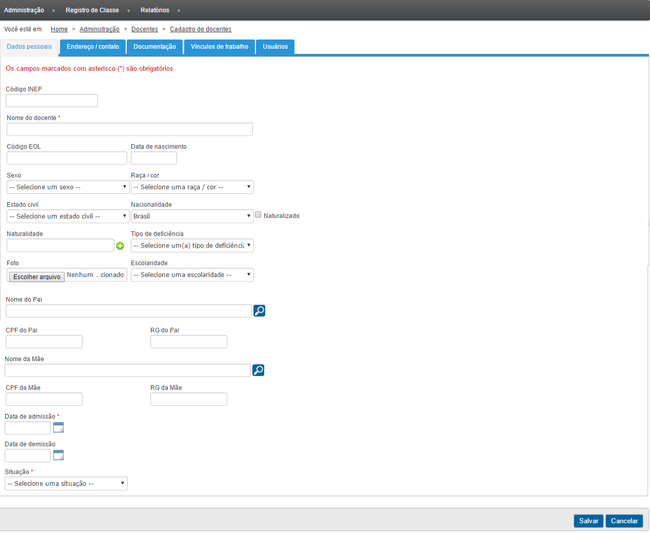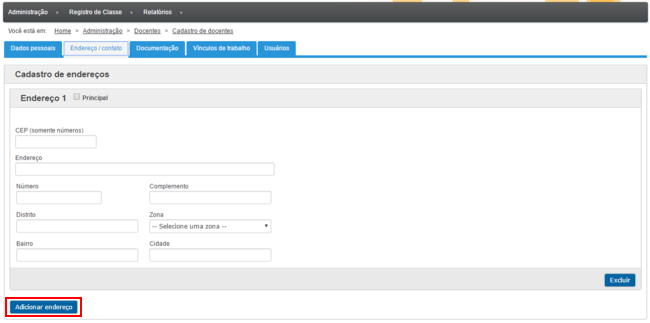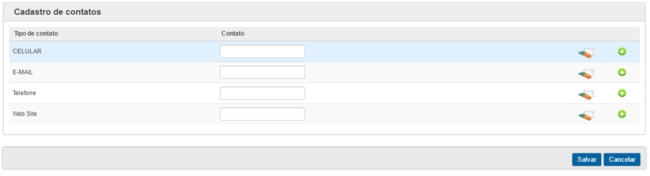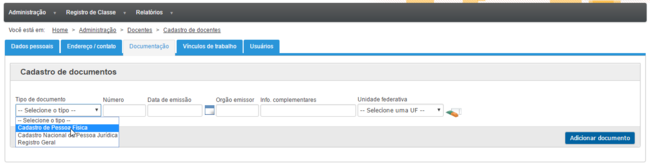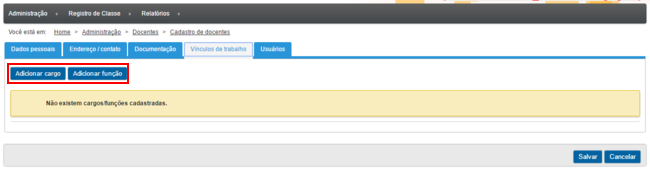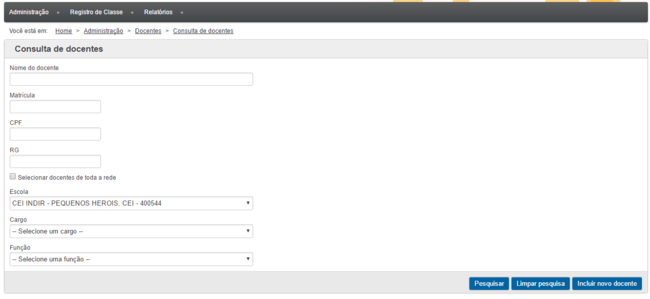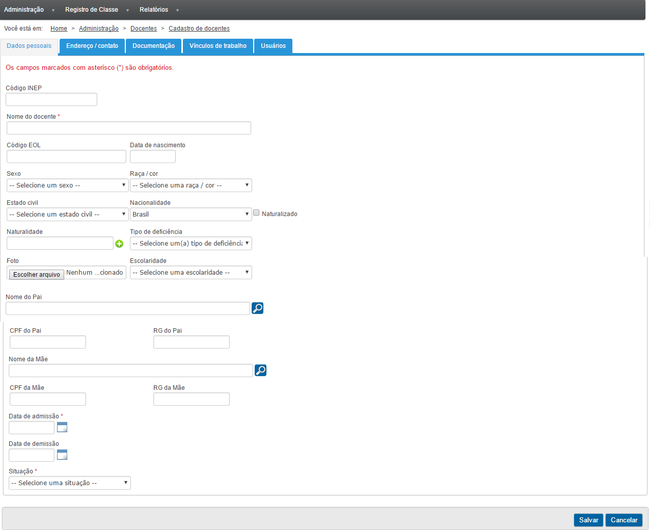Manutenção de docentes - Cadastro
Índice
Secretário
Aplica-se a: Secretário Infantil Terceirizado.
Utilize esta tela para cadastrar um novo docente no sistema.
Aba Dados pessoais
Preencha os dados pessoais do docente como nome, data de nascimento, sexo, data de admissão e situação.
Aba Endereço / contato
Preencha o endereço do docente. Após adicionar o primeiro endereço, é possível incluir mais clicando no botão Adicionar endereço.
Também é possível cadastrar os contatos do docente, como telefones e e-mail.
Aba Documentação
Cadastre os documentos do docente, como CPF e RG. Também é possível cadastrar a certidão civil.
Aba Vínculos de trabalho
Nesta aba é possível adicionar os cargos e as funções do docente.
Clique no botão Adicionar cargo ou Adicionar função e o sistema irá abrir uma janela para o preenchimento dos dados do cargo / função. Preencha ou selecione os campos cargo / função, unidade administrativa, vigência e situação.
Aba Usuários
Marque a opção Criar usuário para exibir os campos de cadastro do usuário do docente.
Após preencher todos os campos obrigatórios de todas as abas, clique no botão Salvar. Se você esqueceu de preencher algum dado obrigatório, o sistema não permitirá o cadastro do docente e exibirá uma mensagem de validação no topo da tela. Clique novamente no botão Salvar após corrigir as informações.
Diretor
Aplica-se a: Diretor Escolar Infantil Terceirizado.
Utilize esta tela para cadastrar um novo docente no sistema.
Aba Dados pessoais
Preencha os dados pessoais do docente como nome, data de nascimento, sexo, data de admissão e situação.
Aba Endereço / contato
Preencha o endereço do docente. Após adicionar o primeiro endereço, é possível incluir mais clicando no botão Adicionar endereço.
Também é possível cadastrar os contatos do docente, como telefones e e-mail.
Aba Documentação
Cadastre os documentos do docente, como CPF e RG. Também é possível cadastrar a certidão civil.
Aba Vínculos de trabalho
Nesta aba é possível adicionar os cargos e funções do docente.
Clique no botão Adicionar cargo ou Adicionar função e o sistema irá abrir uma janela para o preenchimento dos dados do cargo/função. Preencha ou selecione os campos Cargo/função, Unidade administrativa, vigência e situação.
Aba Usuários
Marque a opção Criar usuário para exibir os campos de cadastro do usuário do docente.
Após preencher todos os campos obrigatórios de todas as abas, clique no botão Salvar. Se você esqueceu de preencher algum dado obrigatório, o sistema não permitirá o cadastro do docente e exibirá uma mensagem de validação no topo da tela. Clique novamente no botão Salvar após corrigir as informações.
Administrador do SGP na DRE
Utilize esta tela para visualizar um novo docente no sistema.